Adobe photoshop海报设计图 技术总结
(作者:张修宇,时间:2019年1月16日)
我现在要设计一张元旦海报,在设计之前我也是想了很多方法去如何设计,后来我想了很久最终设计了一张很简单的元旦海报。
下面简单的介绍一下Adobe photoshop简称”PS”,ps主要处理以像素所构成的数字图像。使用其众多的编修与绘图工具,可以有效地进行图片编辑工作。Ps有很多功能,在图像,图形,文字等各方面都有涉及。PS工作界面分为上左右和中间,左边一般放置工具,可以说很重要,上边有文件,编辑,图像,图层,文字,选择,滤镜,视图,窗口,帮助。其中滤镜非常实用。右边有颜色,调整样式,通道和路径,图层是关键。下图正是PS的主界面。
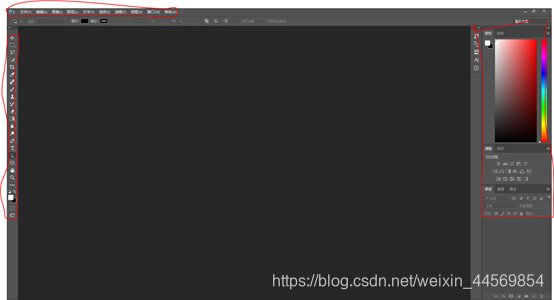
下图这张海报就是我设计出来后的结果,让人看上去非常有吸引力,表面整齐,字体包寸,简单,颜色大气设计海报首先要注意点,面,线3个基本元素。接下来我就简单的操作一遍。

第一步:建立A4纸PS里的一个文件新建,建立一张A4纸或快捷键ctrl+n直接建立一张A4纸,然后把前景色的颜色代码调为“#de1d1d”,调成后快捷键alt+delete把A4纸的颜色填充为红色,为什么要填充为成红色呢,因为红色:代表热情、奔放、喜悦、庆典,填充好之后把这张A4纸用矩形工具。拖拉出几条矩形放置相应位置,再加上字母跟数字放置相应位置,基本操作就完成了。见下图效果:
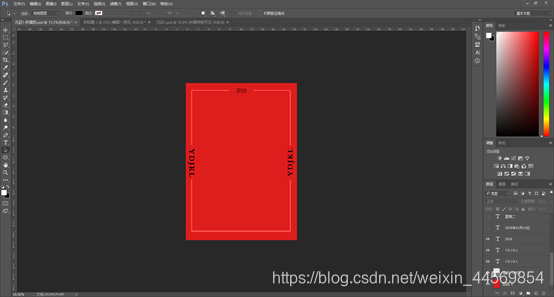
第二步:制作圆环先用椭圆工具拖拉一个圆然后建一个新图层原地复制一个圆,把这个圆的大小,再把这两个圆合并形,然后用路径选择工具选择最顶层的圆,再减去顶层,所产生布尔运算,见下图效果:
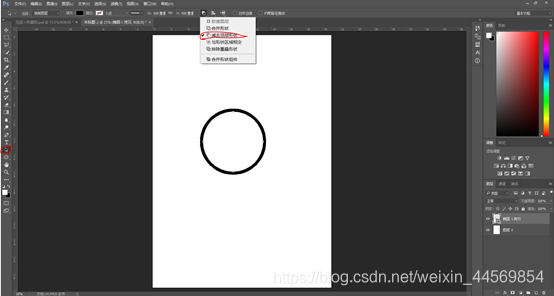
第三步:圆环做好了就可以添加文字,这个文字也就是这张海报的主题“元旦快乐”字体颜色为黑色,因为黑色:代表严肃、高贵、稳重。见下图效果:
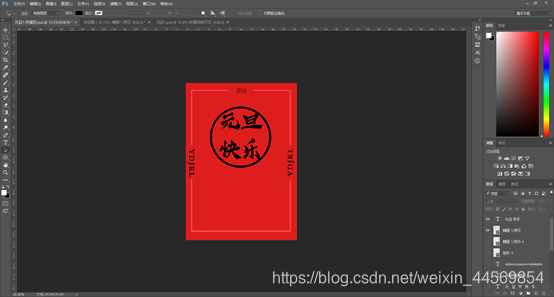
第四步:添加相关文字,注意字体摆放要整齐,和字体样式,字体大小都很重要,还有它们之间相隔的距离要恰当。见下图效果:
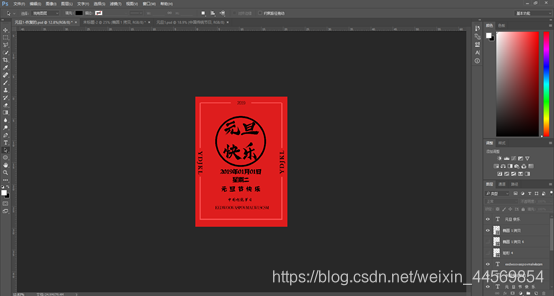
第五步:建立五个小的圆环跟一个矩形,直接从第二步的大的圆环复制一个过来,然后将它等比例缩小,缩小后再多复制4个,再把这5个圆环合并形状,放到相应位置就行了,当然你也可以重新做5个圆环,上面有制作圆环的教程,然后拖拉一条矩形把它居中放置相应位置就行了,整张海报的设计就是如此简单,清楚,明白。在设计这张海报时一定要有好的心态,和耐心,最主要的就是摆放位置,跟距离。也可以先用笔在纸上画出来,反复地观察和琢磨。设计完成后。见下图:
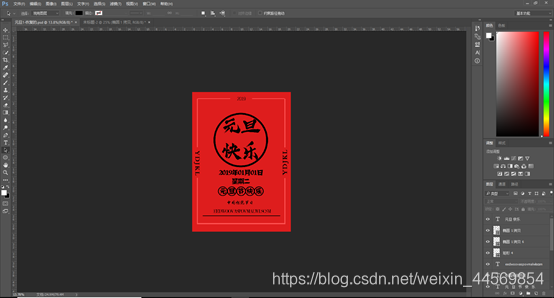
第六步:保存,快捷键ctrl+s有很多种保存方式比如psd,JPG等很多种保存方式。见下图:
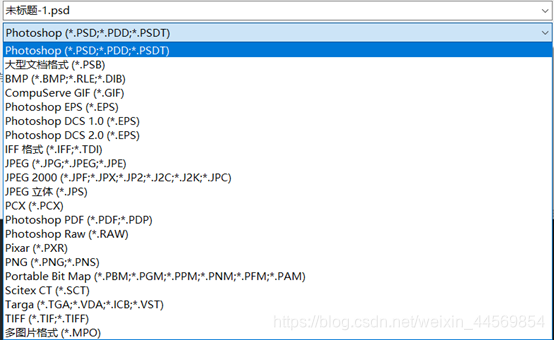
结论:这个作品给人种热情、喜悦、庆典的感觉,但是还有一点简陋,经过反复的更改会越做越完美。